小米最近開始針對小米 9T, 9T pro, 與紅米 K20, K20 Pro 推送 MIUI 12 更新,介面操作方式有大改動,也推出一些新功能,其中「自由視窗」的功能,個人覺得是本次亮點。
「自由視窗」的功能,事實上就是將開啟的App,變成懸浮視窗,這功能在部分 App 有實現過,且功能也單一,像是播放音樂或影片,但小米提供的「自由視窗」,是由系統層級提供,所有 App皆可懸浮,且還可以操作,等於可同時操作二個 App。
要啟用這個功能,將 App 開啟後,由下往右上角拖曳,出現鬆手懸掛放開即可,如下面影片所示。
縮小後可四處移動,如下面影片所示。
將自由視窗點一下,可在放大,並進行操作,也可以拉著移動至螢幕四周。
如果想回復到原本的小視窗,跟一開始操作一樣,往右上角拖曳即可。
如果想要將自由視窗的 App 恢復為全螢幕,只要拉住自由視窗下方中間的横桿往下拉即可。
如果想要將自由視窗的 App 關閉,只要拉住自由視窗下方中間的横桿往上拉即可。
以上為簡單介紹自由視窗的操作,非常簡單實用,可以一邊看臉書,一邊回Line,或是一邊玩Game,一邊打 Line,有多種玩法可用,大家可以試試看。



























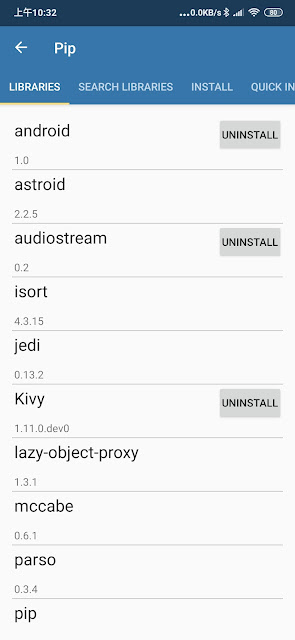






.jpg)



















